开始
后端的源码部署到服务器上
网站管理,添加站点
阿里云解析了ceshi的二级域名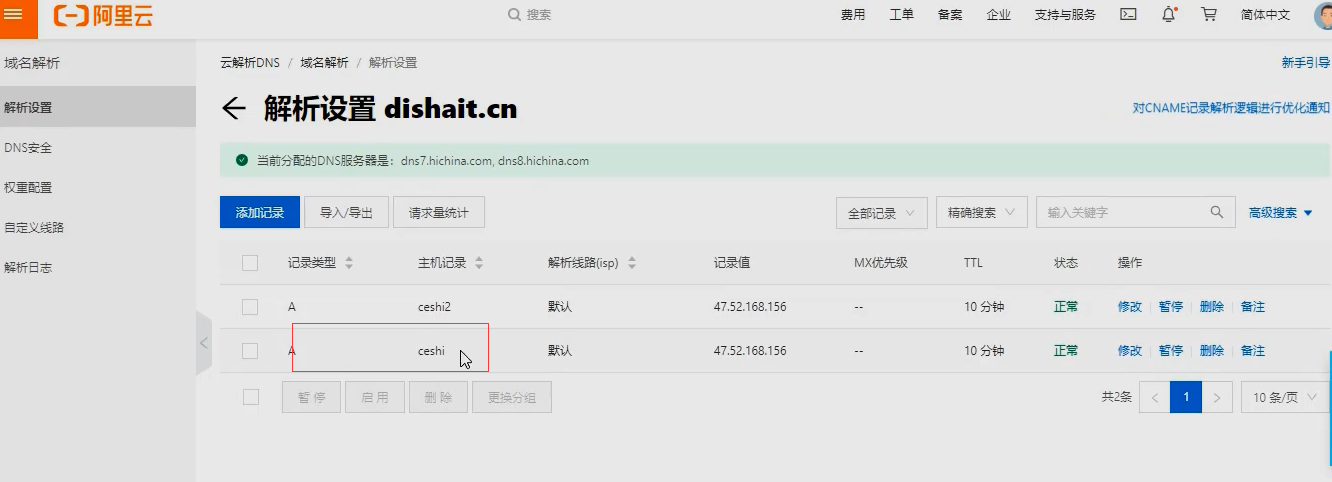
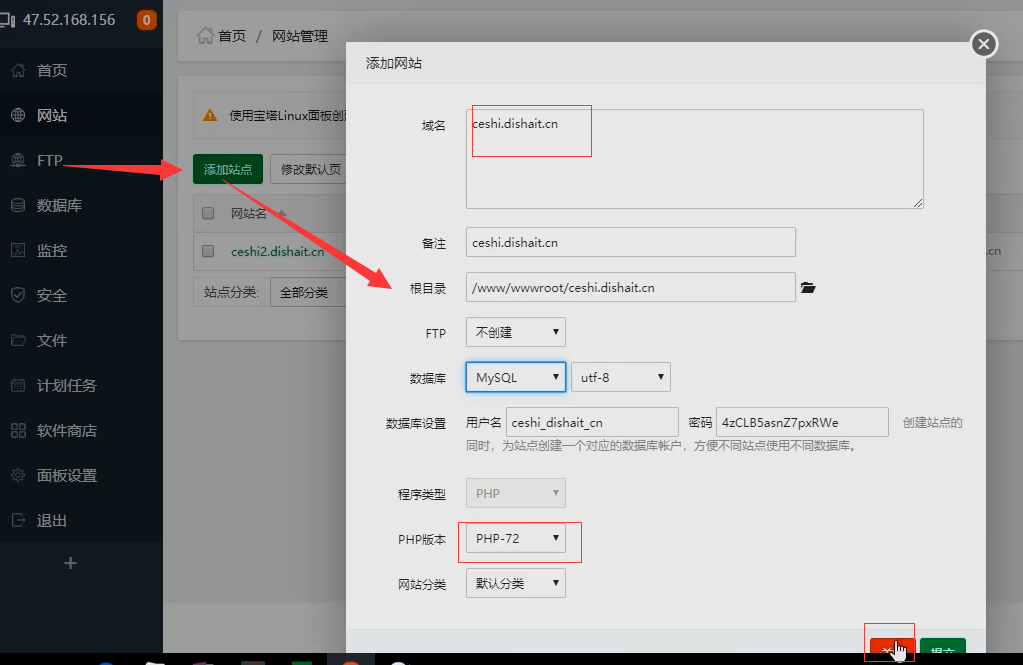
然后是添加数据库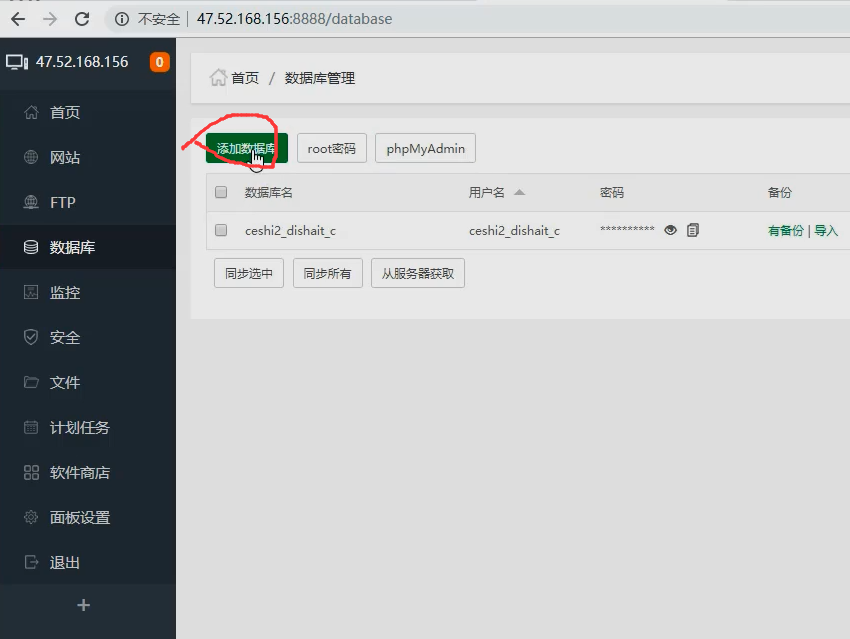
在创建网站的时候,会自动创建数据库。导入数据库。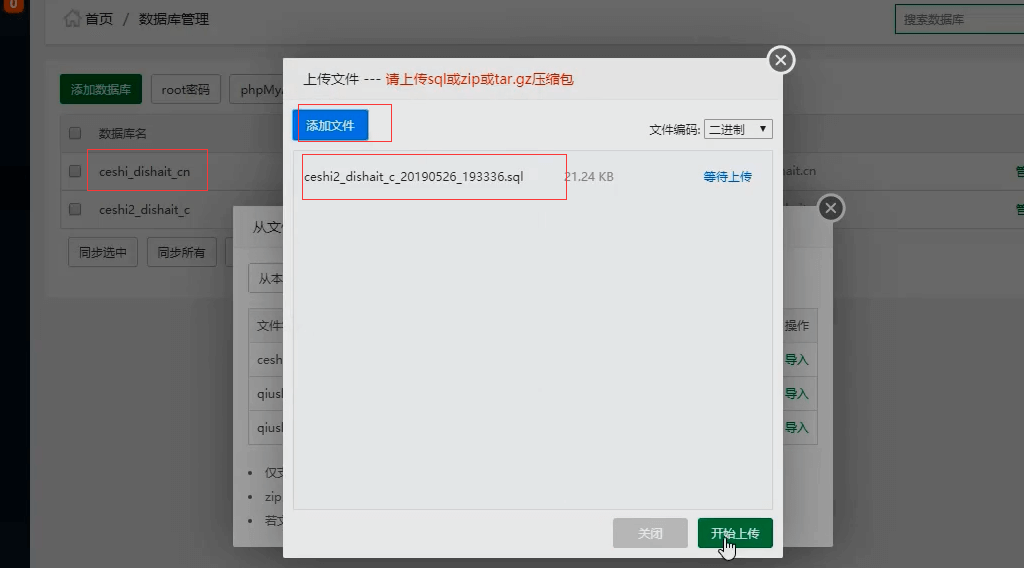
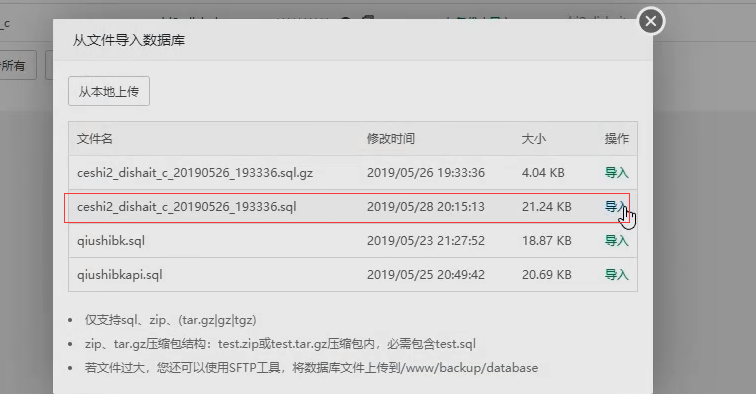
上传后端的源码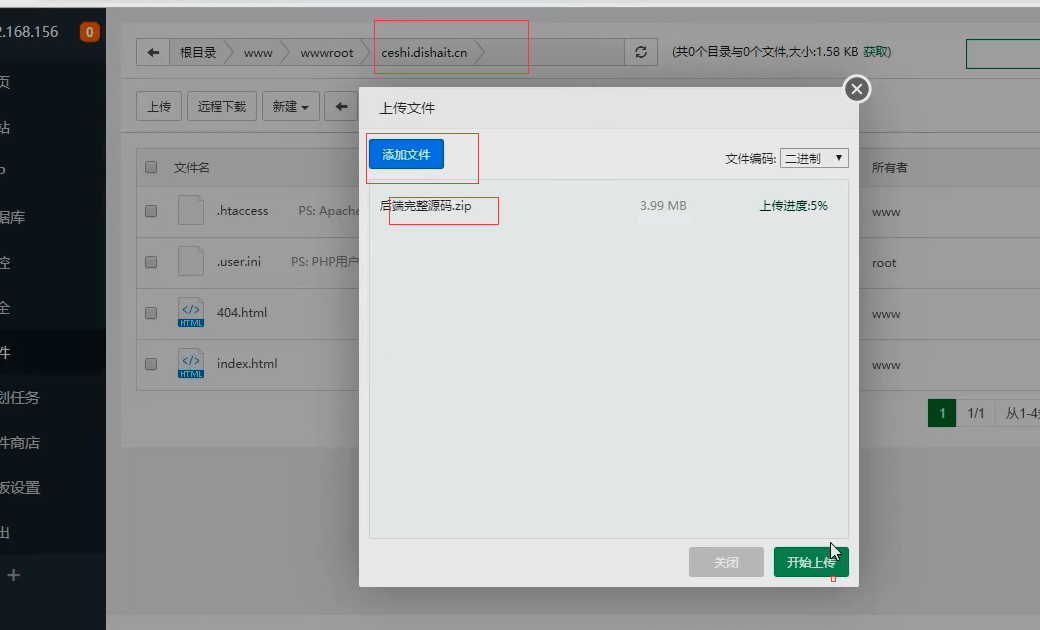
已经上传成功的。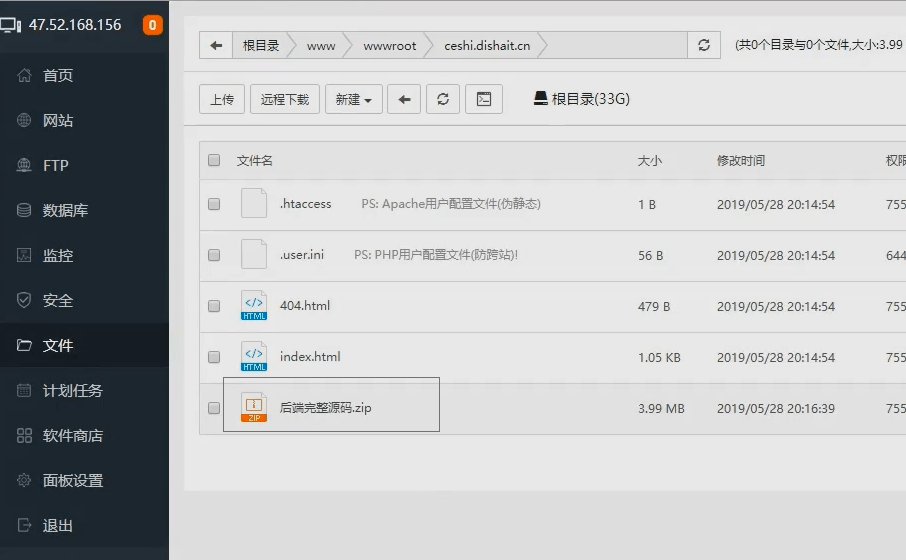
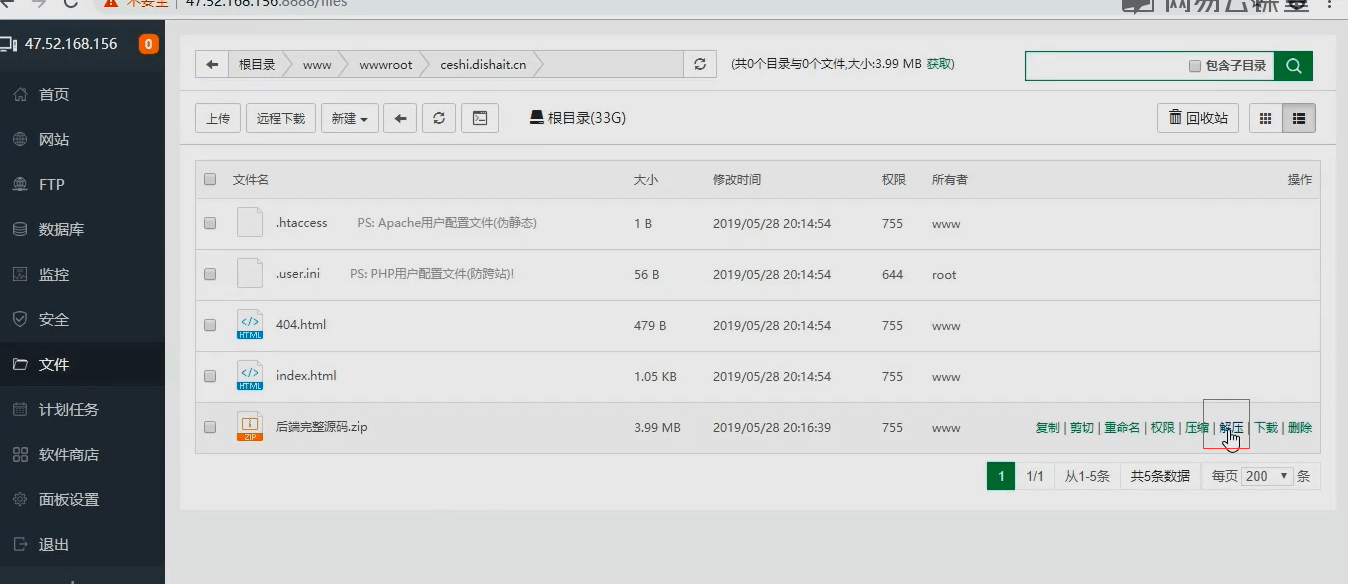
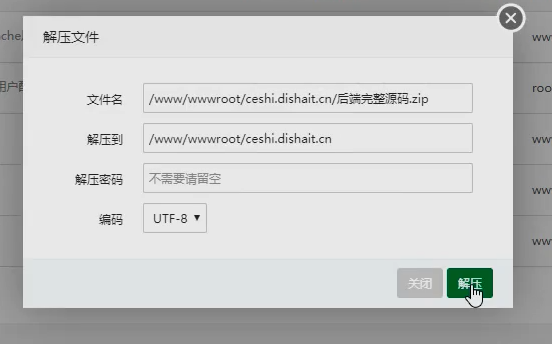
解压之后就可以删除了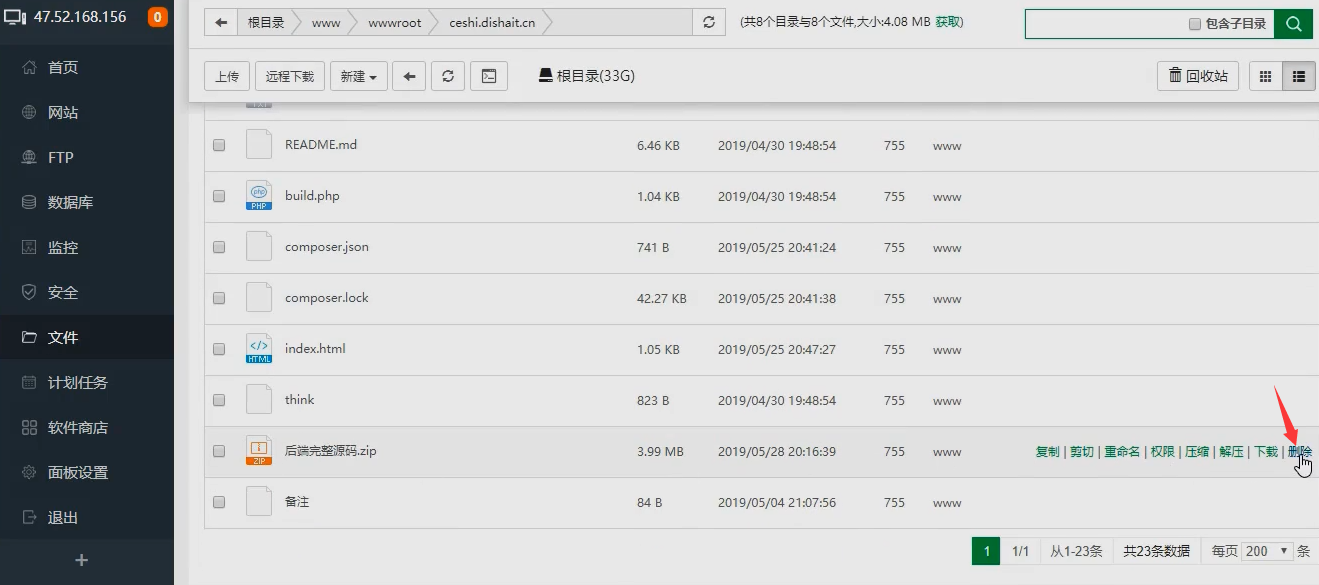
编辑数据库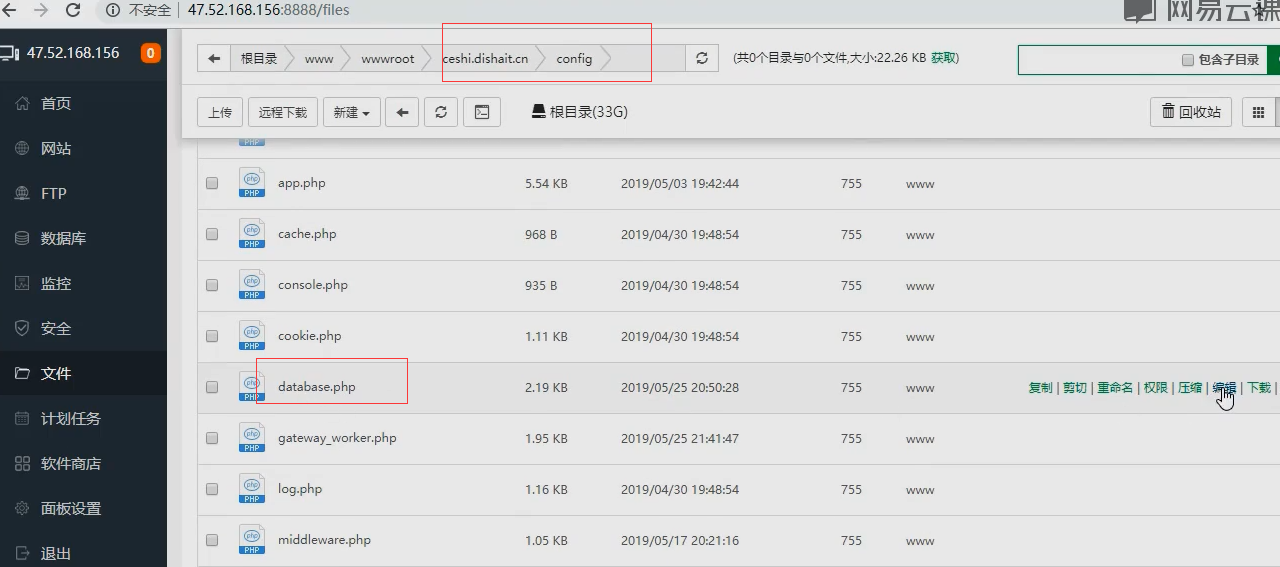
数据库名,用户名和密码。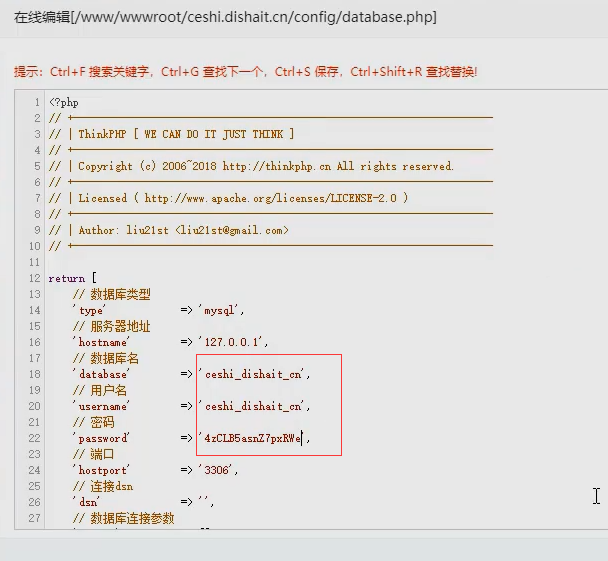
网站里面设置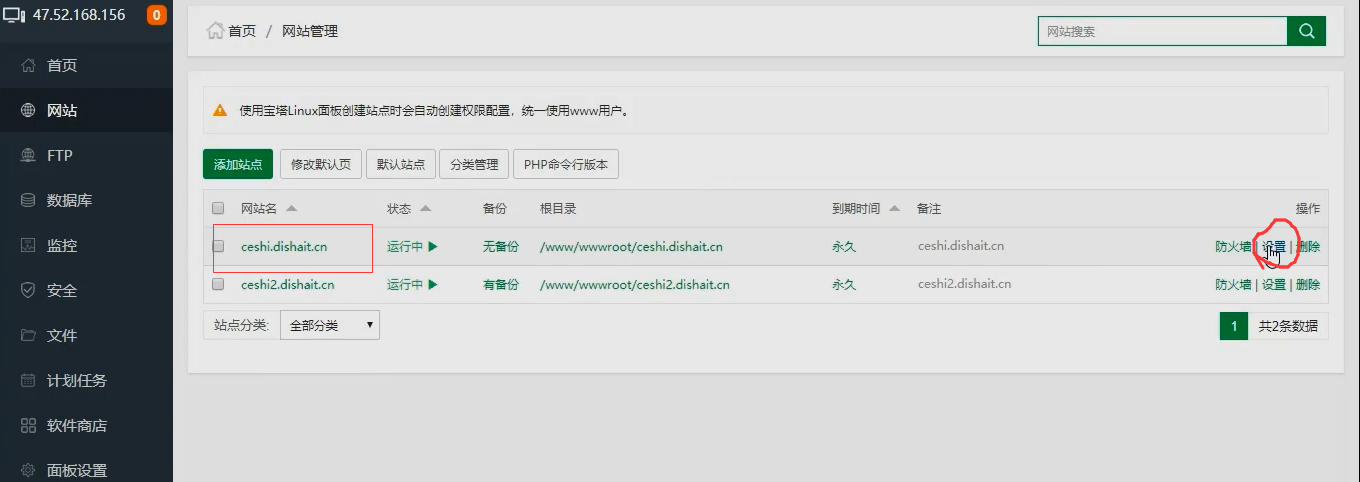
运行目录选择public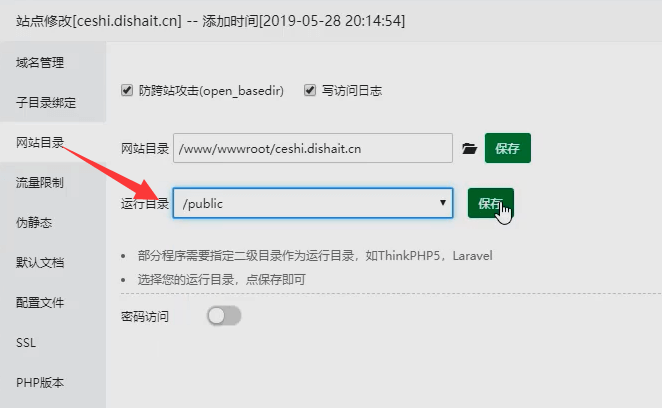
伪静态,选择thinkphp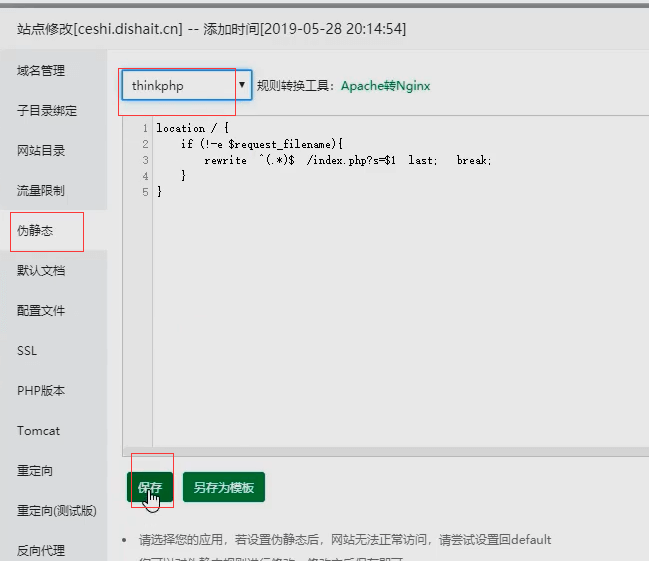
http://ceshi.dishait.cn/api/v1/postclass
http://ceshi.dishait.cn/api/v1/post/1
配置socket
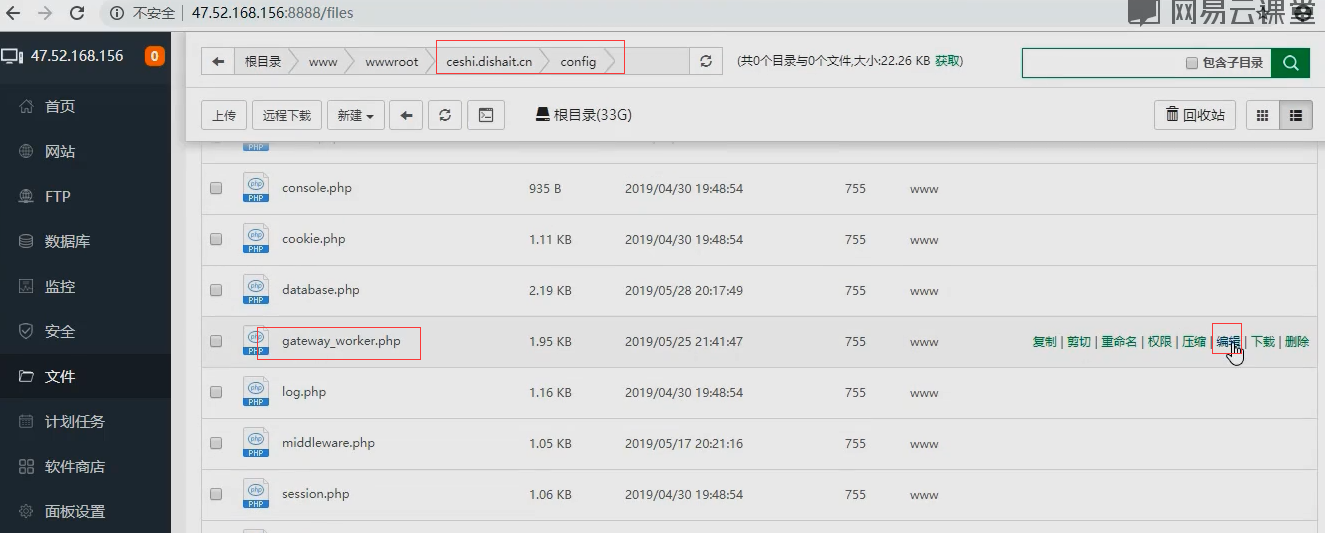
这里监听的是23481这个接口。写的一点就是为了减少冲突。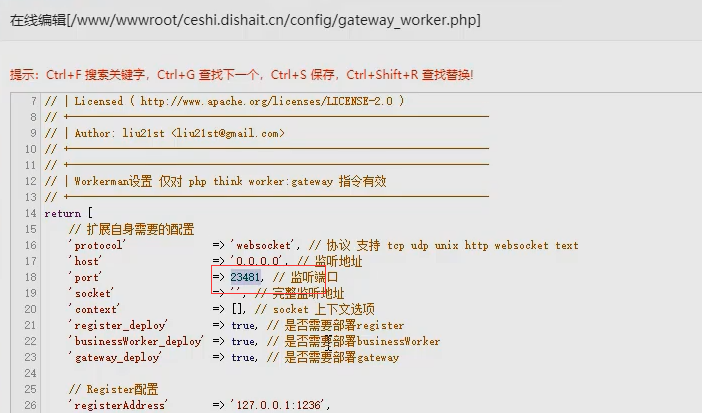
把端口放行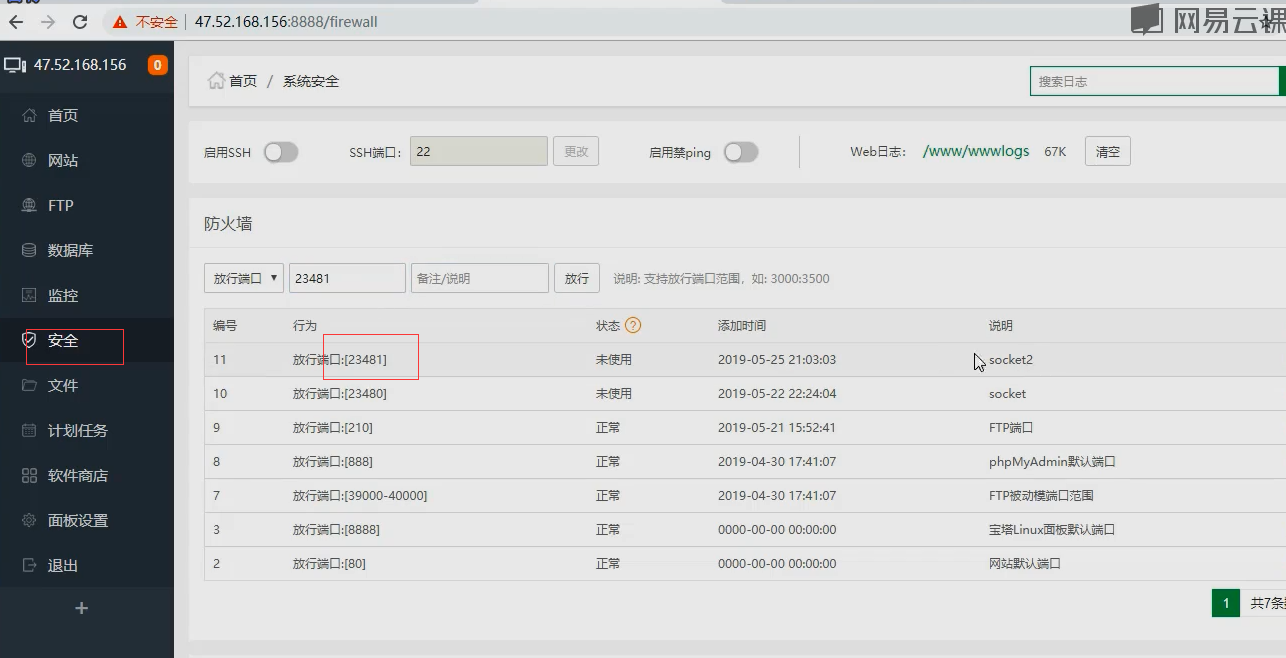
云服务器配置安全组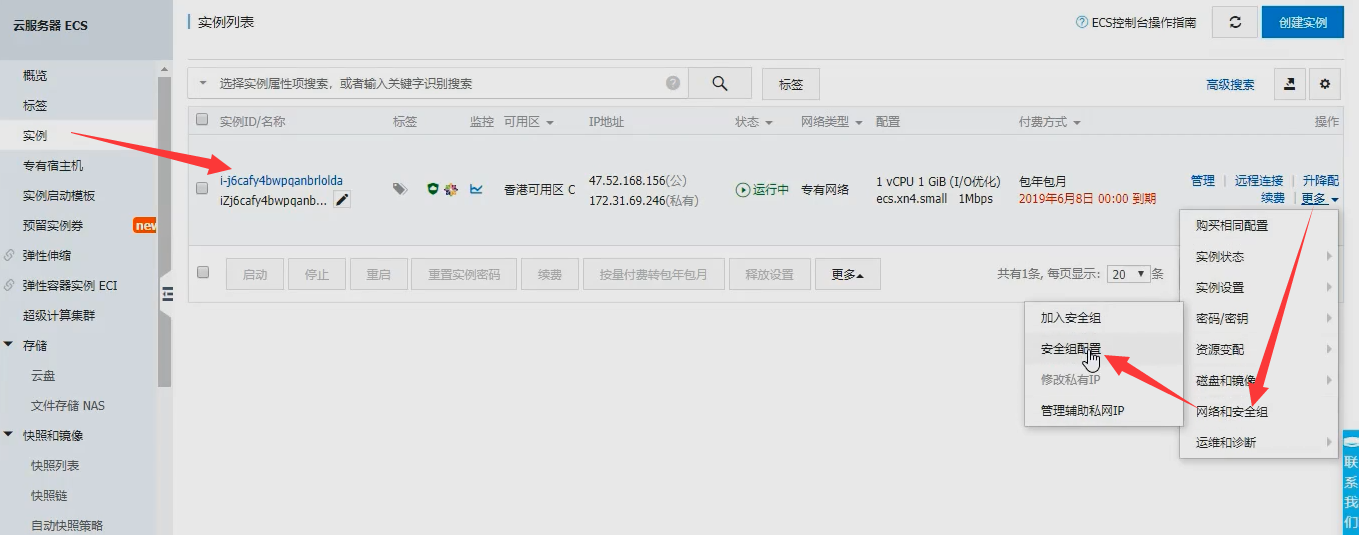
开放了23481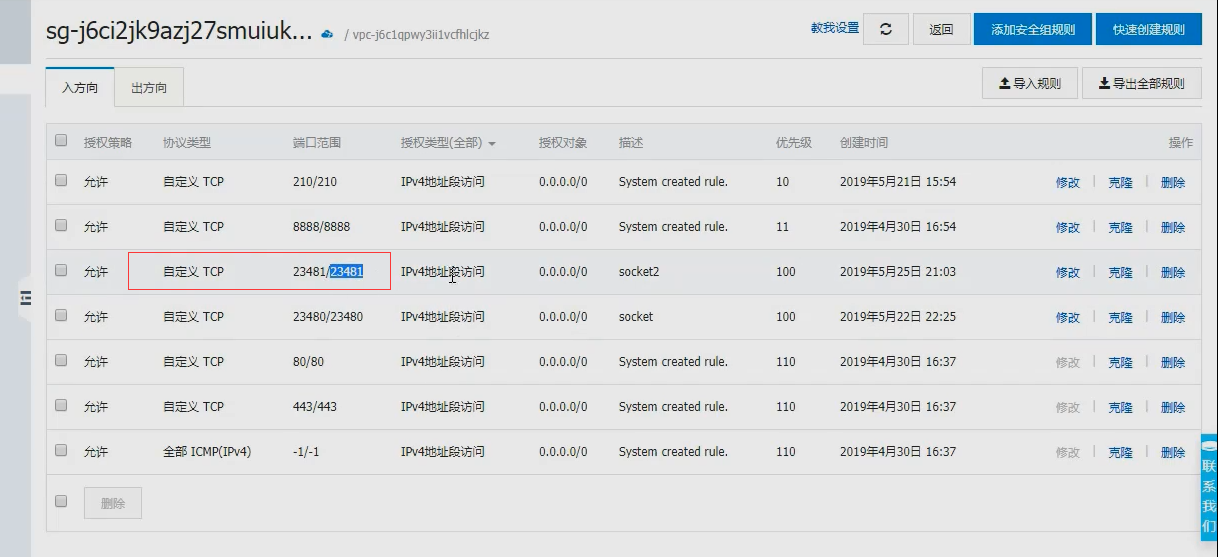
配置完之后来到宝塔终端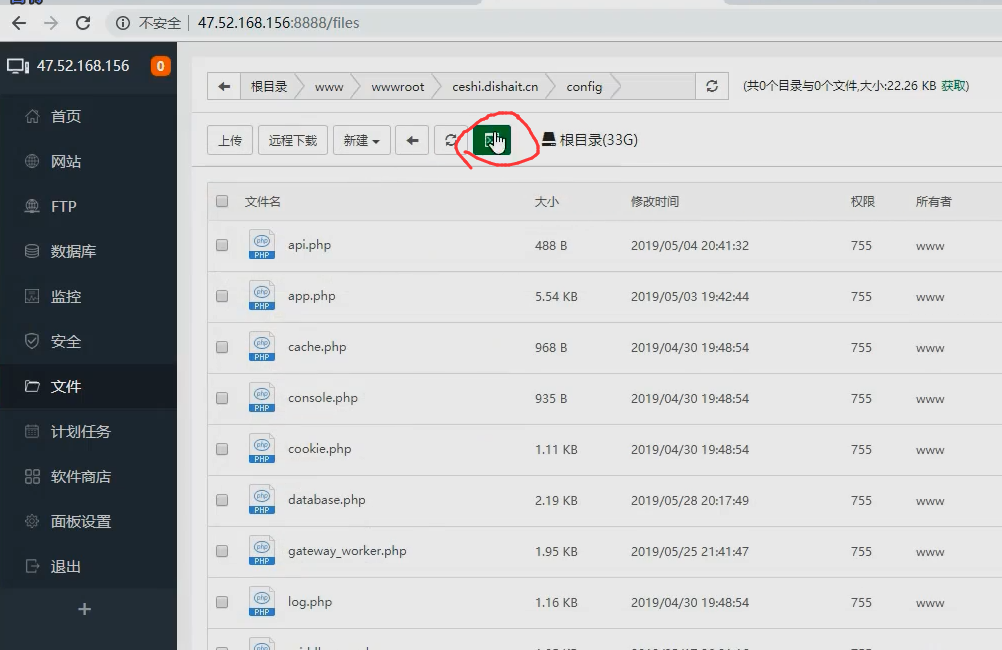
首先查看php的版本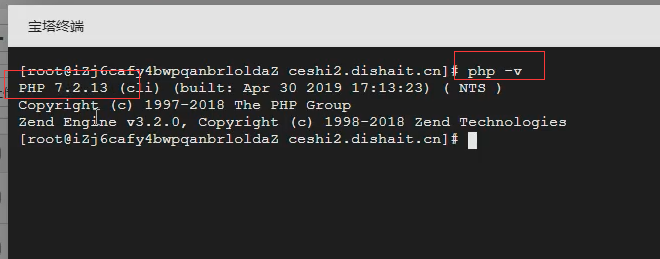
这里可以切换php的版本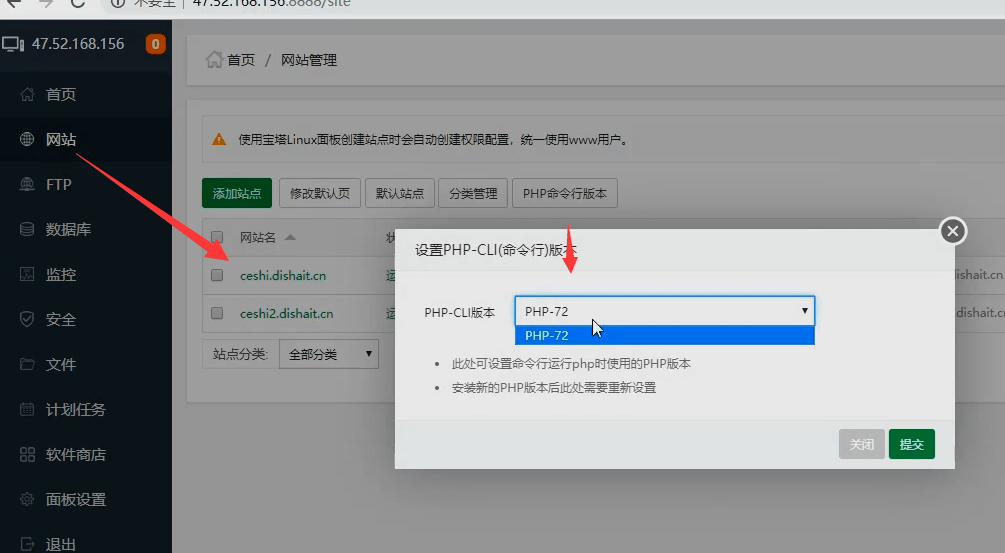
复制这里的路径,然后打开终端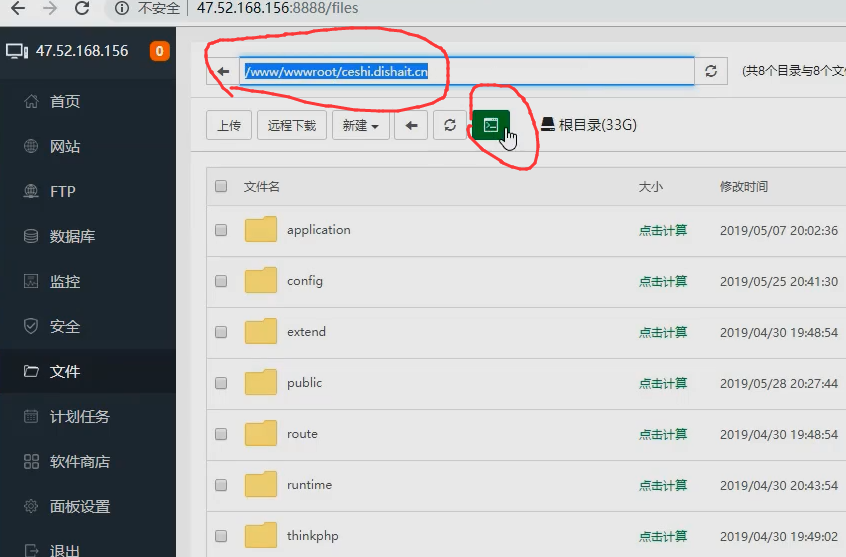
切到这个目录下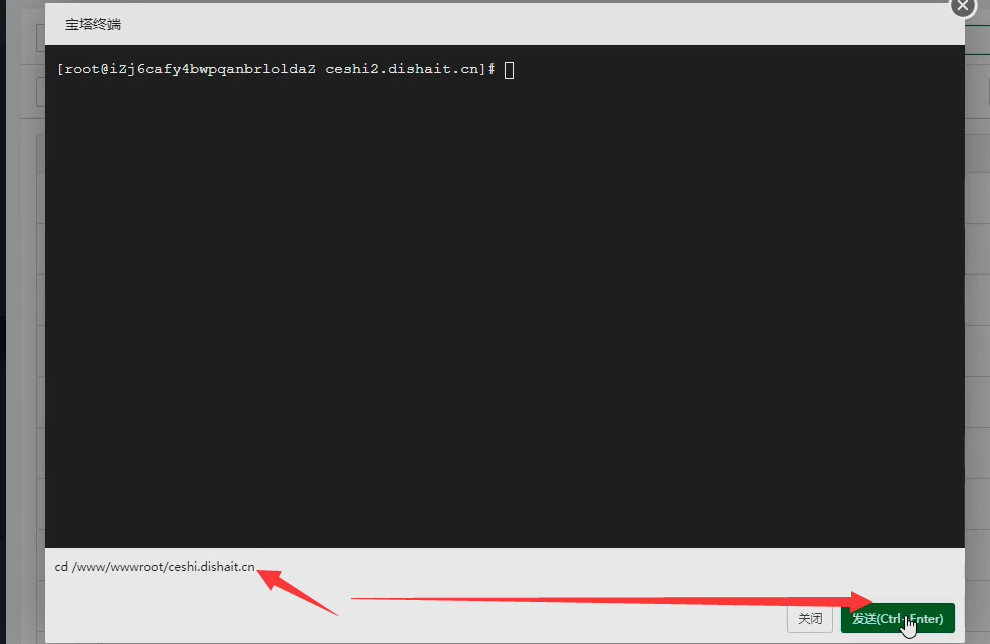
然后是php think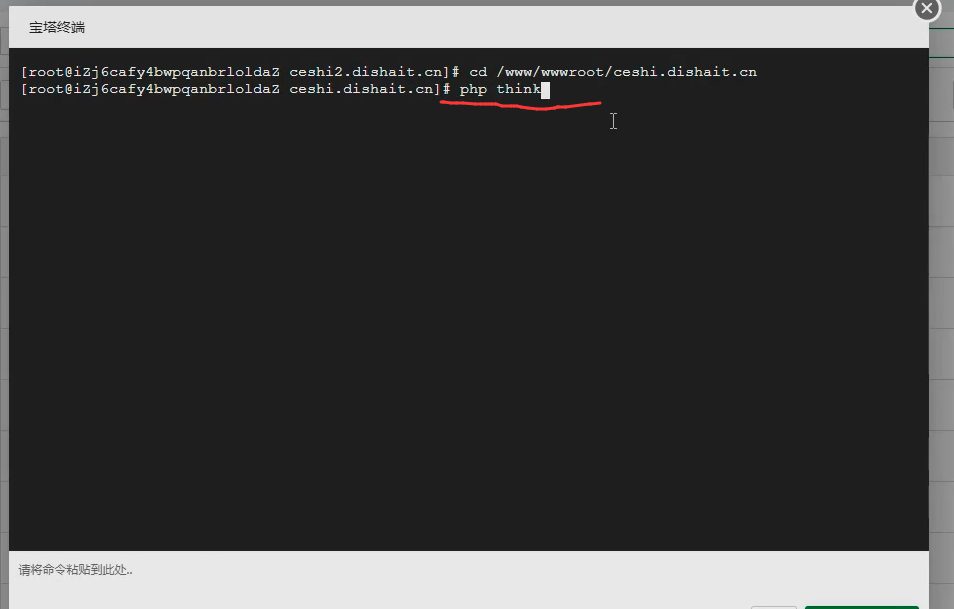
我们通过这个worker:gateway开启websocket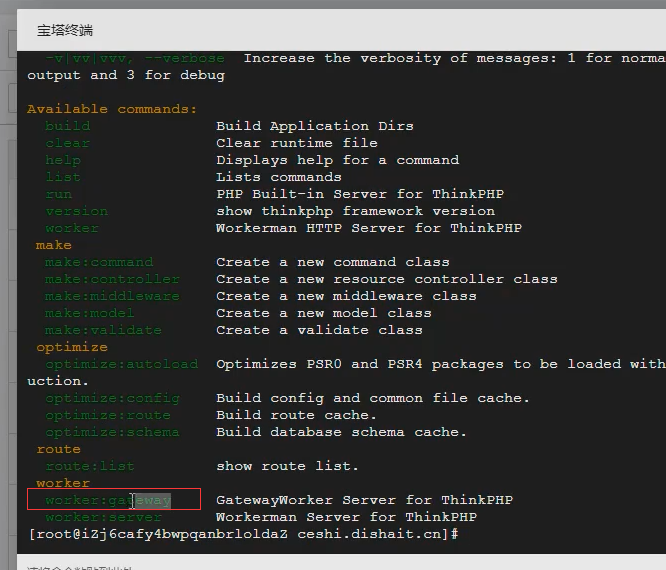

这样就算是开启了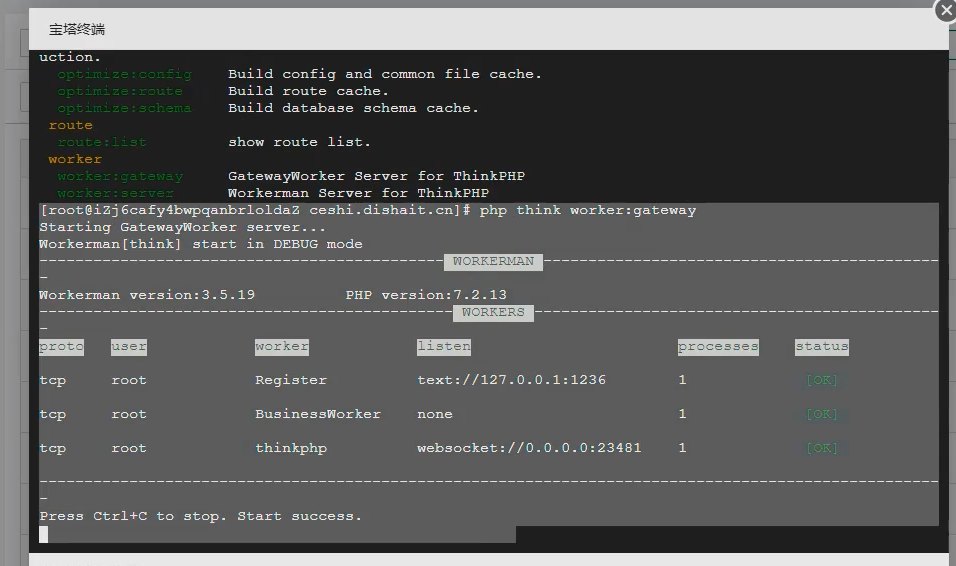
这样项目就算是搭建完成了。

